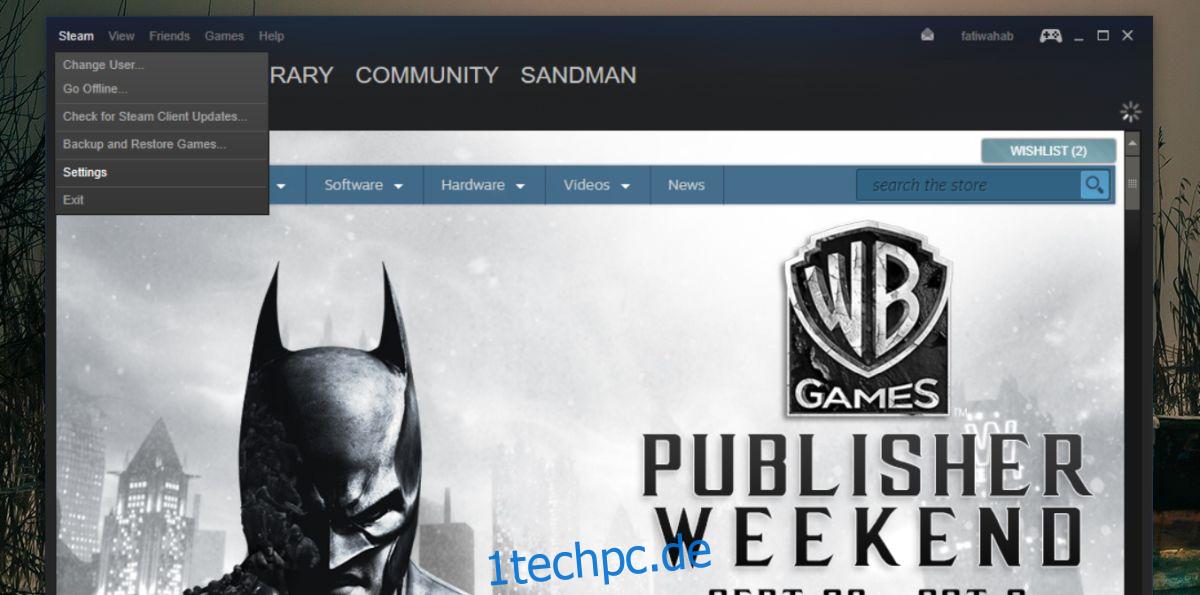PC-Spiele vs. Konsolenspiele sind eine unterhaltsame Debatte, wenn Sie versuchen möchten, ein paar Freunde zu verlieren. Worüber sich weniger Leute streiten könnten, ist, ob Sie sich zum Spielen an Tastatur und Maus halten oder einen Controller verwenden sollten. Wenn Sie Controller bevorzugen, können Sie sich einen Xbox-Controller besorgen oder einfach einen gewöhnlichen, markenfremden verwenden. Wenn Sie einen normalen Controller verwenden, können Sie ihn dazu bringen, einen Xbox-Controller zu emulieren. Wenn Sie jedoch den richtigen Deal haben, sollten Sie Spaß daran haben, Spiele auf Ihrem PC zu spielen. Der Xbox-Controller hat selten Probleme. Allerdings erscheint der Xbox-Controller manchmal als Maus und/oder Tastatur in Windows. Wenn das passiert, ist es schwierig, damit Spiele zu spielen. Hier ist eine Möglichkeit, einen als Maus und Tastatur erkannten Xbox-Controller zu reparieren.
Dies kann aus einer Reihe von Gründen auftreten. Versuchen Sie, den Treiber für den Controller zu deinstallieren und erneut zu installieren, um zu sehen, ob das Problem dadurch behoben wird. Sie können den Treiber über den Geräte-Manager in Windows 10 deinstallieren. Wenn das nicht funktioniert, liegt das Problem möglicherweise an Steam.
Beheben Sie, dass der Xbox-Controller als Maus und Tastatur erkannt wurde
Steam ist größtenteils großartig und seine PC-App versucht, gut mit Xbox-Controllern zu spielen. Tatsächlich hat es eine spezielle Einstellung dafür. Leider kann diese spezielle Einstellung der Grund dafür sein, dass ein Xbox-Controller als Maus oder Tastatur angezeigt wird.
Öffnen Sie Steam und gehen Sie vom Steam-Menüpunkt zu den Einstellungen der App.
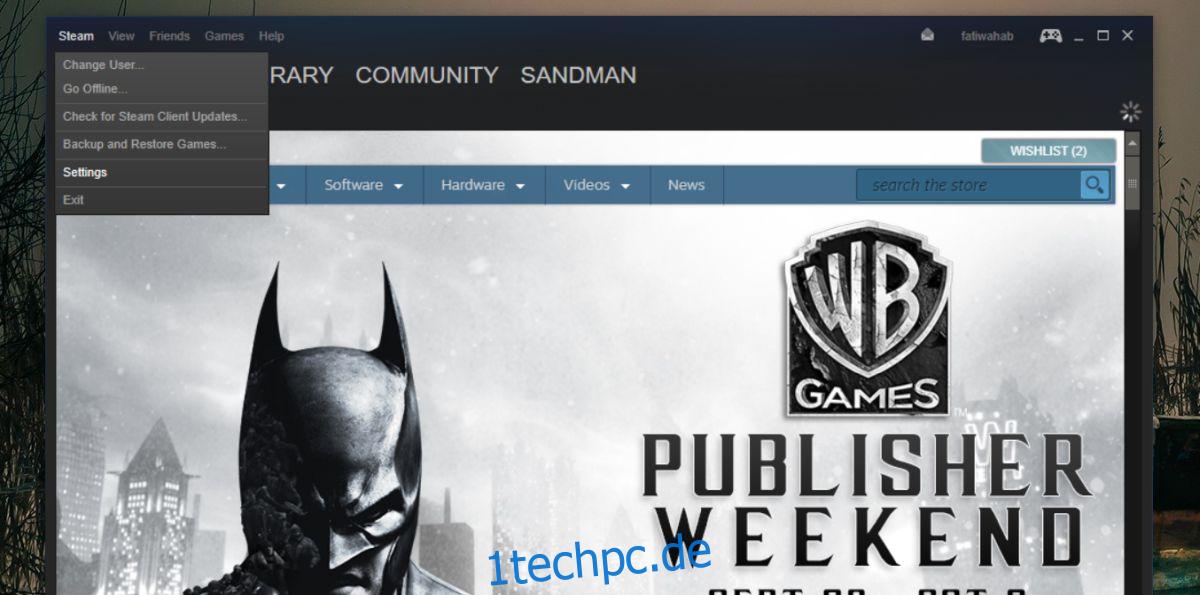
Wählen Sie im Fenster Einstellungen die Registerkarte Controller aus. Klicken Sie auf die Schaltfläche „Allgemeine Controller-Einstellungen“. Alternativ klicken Sie einfach auf die Controller-Schaltfläche oben rechts neben der Schaltfläche zum Minimieren des Fensters.
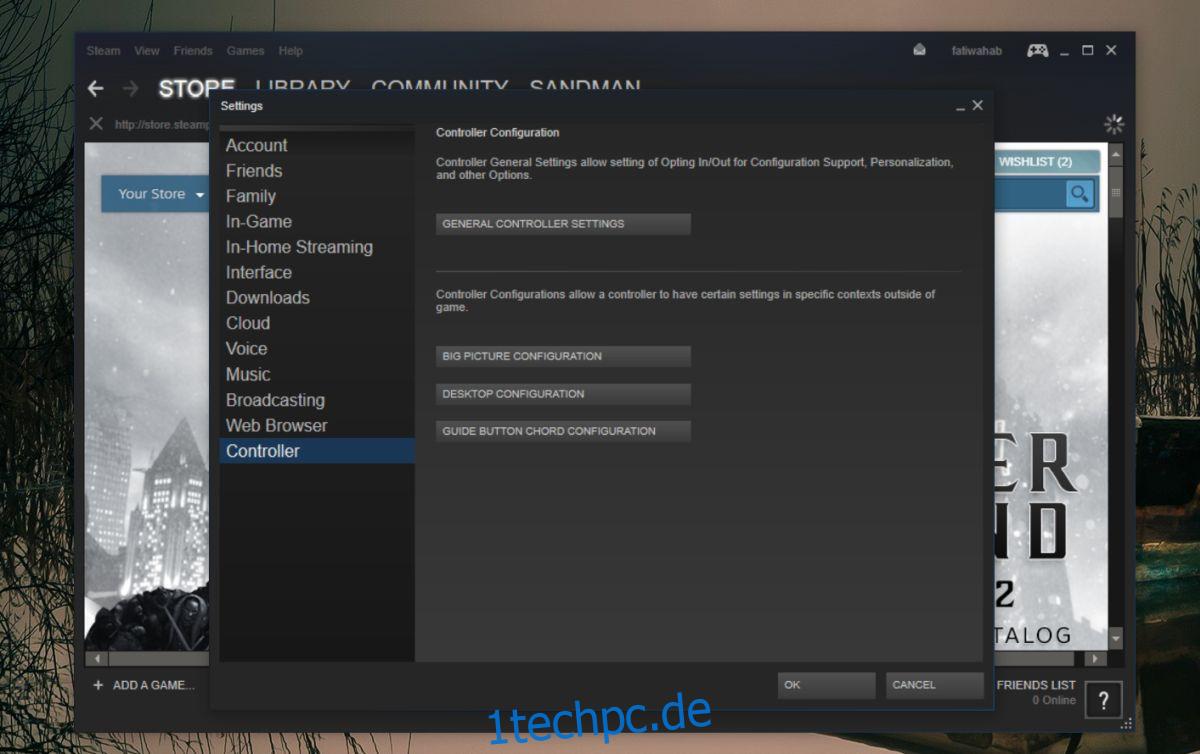
Deaktivieren Sie auf dem Bildschirm mit den allgemeinen Einstellungen die Option „Xbox-Konfigurationsunterstützung“. Dies sollte das Problem beheben und Windows hört auf zu glauben, dass Ihr Controller eine Maus oder eine Tastatur ist.

Dieser Fix kann jedoch einen Nebeneffekt haben; Wenn Sie den Controller zum Spielen von Steam-Spielen verwenden, funktioniert er möglicherweise nicht gut. Wenn dies der Fall ist, müssen Sie diese Einstellung abhängig von der Art des Spiels, das Sie spielen, umschalten, dh sie aktivieren, wenn Sie ein Steam-Spiel spielen, und andernfalls deaktivieren.
Zur Sicherheit starten Sie Ihr System neu, nachdem Sie diese Option deaktiviert haben. Wenn das Problem weiterhin besteht, versuchen Sie, das Gerät zu deinstallieren und erneut zu installieren sowie den Controller zu entfernen/abzustecken und erneut anzuschließen.
Dies sollte für einen Xbox-Controller funktionieren, aber es ist auch einen Versuch wert, wenn Sie einen anderen Controller-Typ verwenden und das gleiche Problem damit haben.